Windows 10에서 권장되는 문제 해결을 켜거나 끄는 방법
Microsoft 는 (Microsoft)Windows 10 에 수많은 내장 문제 해결 방법을 추가하기 위해 열심히 노력했습니다 . Windows 10 의 모든 표준 오류에 대해 거의 하나가 있습니다 . 계속해서 팀은 권장 문제 해결(Recommended Troubleshooting) 을 추가 했습니다. Windows 10을 사용하면 장치의 많은 중요한 문제를 자동으로 수정할 수 있습니다. 이 게시물에서는 Windows 10(Windows 10) 에서 권장되는 문제 해결(Recommended troubleshooting) 을 켜거나 끄는 방법을 배웁니다 .
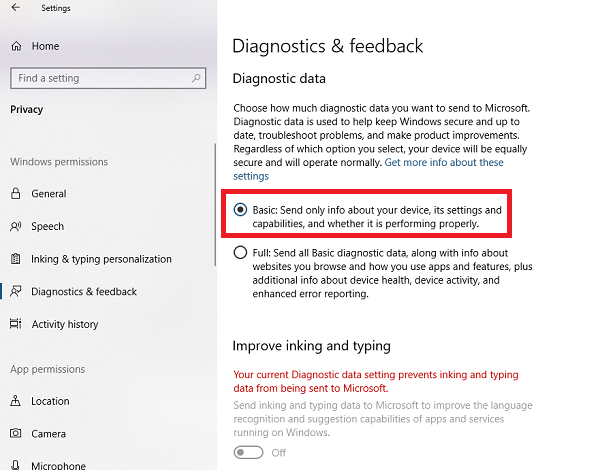
Windows 10 에서 권장되는 문제 해결 켜기 또는 끄기
Microsoft 진단(Microsoft Diagnostic) 및 피드백(Feedback) 데이터는 두 가지 설정을 제공합니다. 기본(Basic) 및 전체(Full) . 권장되는 문제 해결을 끄려면 컴퓨터에서 전체 데이터를 수집하지 못하도록 막는 것이 유일한 방법입니다. 따라서 켜거나 끄기 위해 둘 사이를 전환하도록 선택할 수 있습니다.
- (Navigate)Settings > Privacy > Diagnostics 및 피드백 으로 이동 합니다 .
- 진단 데이터에서 기본을 선택합니다.
- Settings > Update 및 Security > Troubleshoot 로 돌아가 십시오 .
이제 다음과 같은 경고 메시지가 표시되어야 합니다. 추가 문제 해결 권장 사항을 얻으려면 전체 진단 데이터를 공유(Share Full Diagnostics data to get additional troubleshooting recommendations) 하십시오 .

이 메시지는 Microsoft 가 수집 한 전체 진단(Full Diagnostic) 데이터를 기반으로 권장되는 문제 해결만 제공 한다는 것을 분명히 나타냅니다. 고급 문제 해결 중 어느 것도 컴퓨터에 적용되지 않습니다.
레지스트리를 사용한 권장 문제 해결 활성화 또는 비활성화
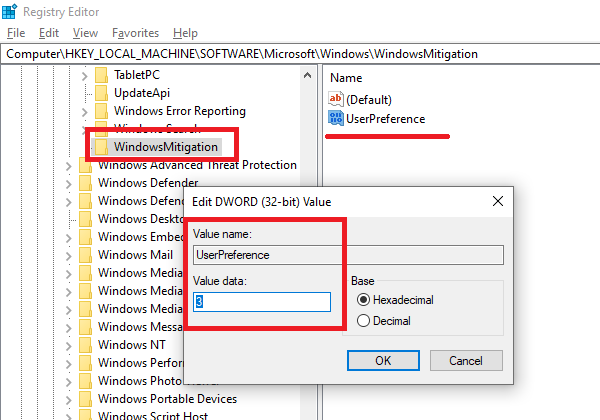
레지스트리 에 익숙하거나 원격 컴퓨터에 대해 레지스트리(Registry) 를 켜거나 끄려면 다음과 같이 변경해야 합니다.
실행 프롬프트에 regedit 를 입력 하고 Enter 키를 눌러 레지스트리 편집기를 엽니다 .
로 이동:
HKEY_LOCAL_MACHINE\SOFTWARE\Microsoft\
WindowsMitigation 키 가 있는지 확인하십시오 . 그렇다면 좋습니다! 그렇지 않은 경우 왼쪽 창을 마우스 오른쪽 버튼으로 클릭하고 이름이 WindowsMitigation 인 새 키를 만듭니다 .
이제 그 아래에 DWORD UserPreference를 만듭니다.(DWORD UserPreference.)
(Double)값을 편집하려면 UserPreference를 두 번 클릭합니다. 값(Set Value) 을 1(켜기) 또는 3( 끄기(Off) )으로 설정하고 종료합니다.
변경 사항을 확인하려면 컴퓨터를 다시 시작하십시오.
권장 문제 해결이 Windows 10 에서 작동하는 방식(Windows 10)
이 기능은 Microsoft(Microsoft) 팀 으로 다시 전송된 오류 로그를 조사 하고 알고리즘을 사용하여 솔루션을 설정할 수 있습니다. Windows가 수집하여 Microsoft(Microsoft) 팀 에 다시 보내는 진단 및 피드백 데이터 일 뿐입니다 . Settings > Privacy > Diagnostics 및 피드백 에서 사용할 수 있는 설정입니다.
권장 사항은 인터넷에 연결되어 있을 때만 볼 수 있습니다. 그렇지 않으면 동일한 경고를 남깁니다.
마이크로소프트의 훌륭한 움직임이지만 대부분의 소비자들에게 어떻게 작용하는지 지켜봐야 할 것입니다.
(It’s a great move from Microsoft, but we will have to see how it works for most of the consumers.)
Related posts
Windows 10 Hello Face Authentication에서 Enhanced Anti-Spoofing 사용
Windows 10 컴퓨터를 포맷하는 방법
Windows 10 v 21H1에서 제거 된 기능
사용 또는 Windows 10에서 Disable Automatic Learning하는 방법
Windows 10에서 Reliability Monitor의 Disable Data Collection 사용
Hide Toolbars option Windows 10에서 Taskbar Context Menu에서
Windows 10에서 사용 가능 또는 Disable or Application Isolation feature을 사용하는 방법
Windows 10에서 Files and Folders의 효과적인 Permissions Tool
Make Edge browser Windows 10에서 Aloud Ebook, PDF or Web page을 읽으십시오
Watch 디지털 TV 및 Windows 10 ProgDVB Windows 10 듣기
Windows 10 1809 업데이트의 5가지 최고의 새로운 기능
PicsArt는 Custom Stickers & Exclusive Windows 10에서 3D Editing을 제공합니다
Windows 10의 인 에이블먼트 패키지는 무엇입니까?
Windows 10에서 Feature Updates의 Safeguards를 비활성화하는 방법
Analyze Wait Chain : Windows 10의 Identify hung 또는 냉동 프로세스
장애인을 위한 Windows 10 접근성 기능
Windows 10에서 Network Sniffer Tool PktMon.exe을 사용하는 방법
가족 Features 화면 시간 Activity report Windows 10에서 작동하지 않습니다
PIP를 사용하여 NumPy을 설치하는 방법 Windows 10에서
초기 발사 Anti-Malware (ELAM) protection technology Windows 10
